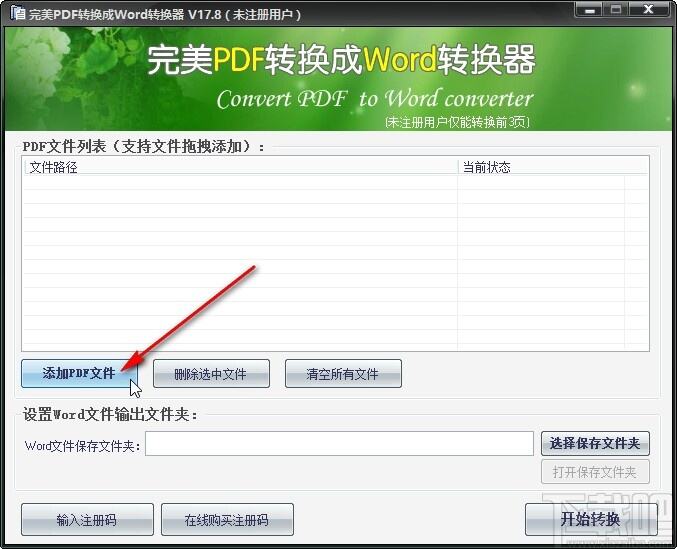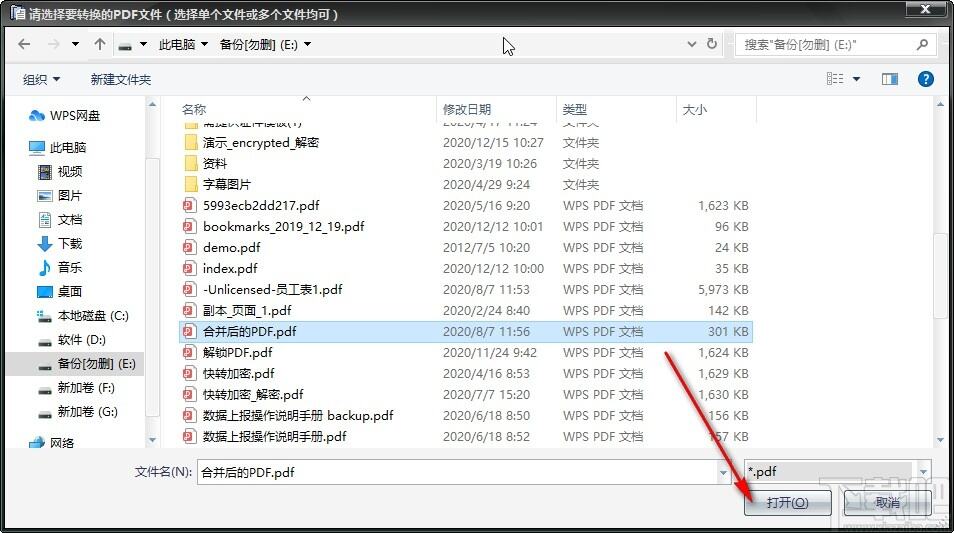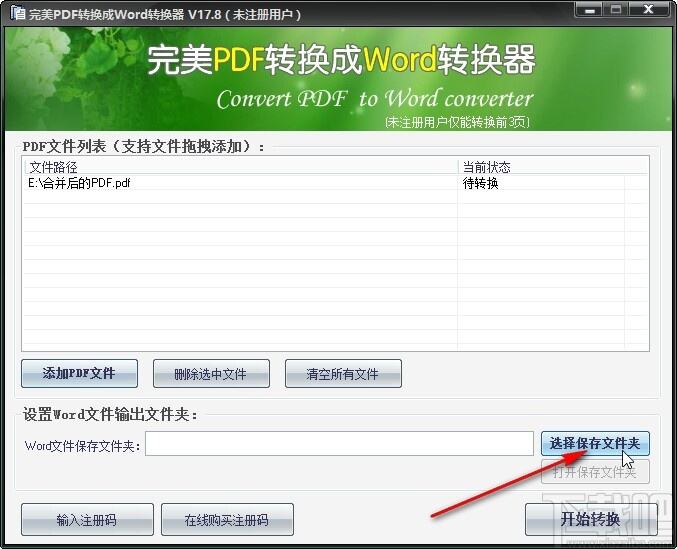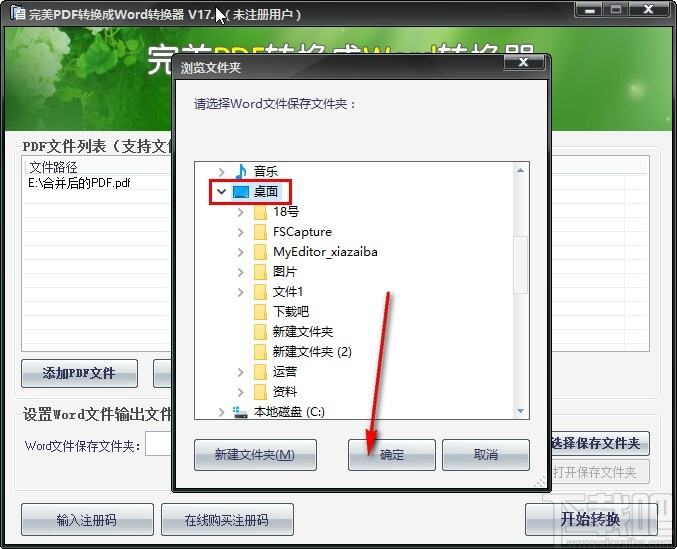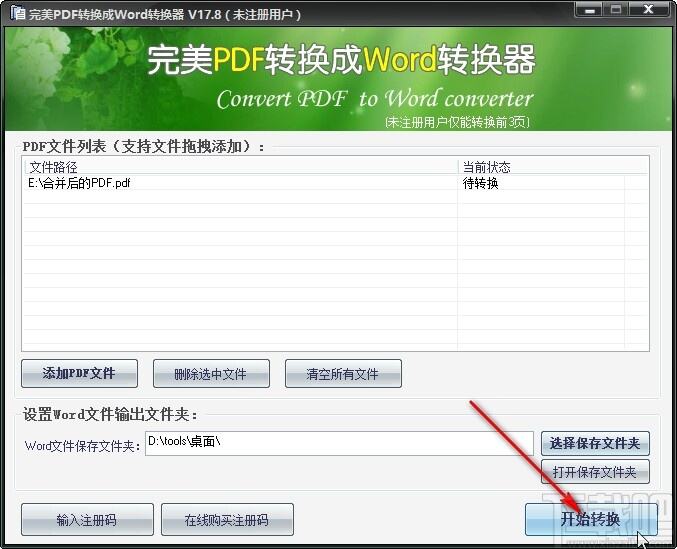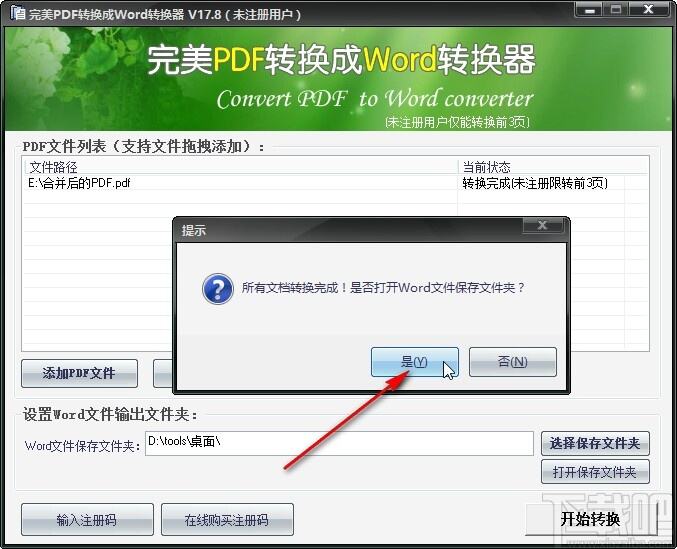完美PDF转换成Word转换器转换word文件的方法
办公教程导读
收集整理了【完美PDF转换成Word转换器转换word文件的方法】办公软件教程,小编现在分享给大家,供广大互联网技能从业者学习和参考。文章包含379字,纯文字阅读大概需要1分钟。
办公教程内容图文
2.点击这个添加PDF文件按钮之后,接下来在打开的选择文件界面中我们根据自己的需求来选择目标PDF文件,选中之后点击右下角的打开按钮。
3.下一步点击打开按钮添加好想要转换的PDF文件之后,在界面中找到“选择保存文件夹”这个选项,然后点击进入到其中。
4.进入到这个界面之后,下一步就打开一个选择输出路径的界面了,我们根据自己的需求选择输出保存路径之后,点击下方的确定按钮。
5.点击这个确定按钮之后就成功设置好输出保存位置了,最后点击界面右下角的开始转换这个按钮就可以开始将PDF文件转换为word文件了。
6.开始转换之后等待一会,我们在界面中可以看到有转换完成的提示,点击其中的“是”这个按钮可以打开查看保存的word文件。
办公教程总结
以上是为您收集整理的【完美PDF转换成Word转换器转换word文件的方法】办公软件教程的全部内容,希望文章能够帮你了解办公软件教程完美PDF转换成Word转换器转换word文件的方法。
如果觉得办公软件教程内容还不错,欢迎将网站推荐给好友。